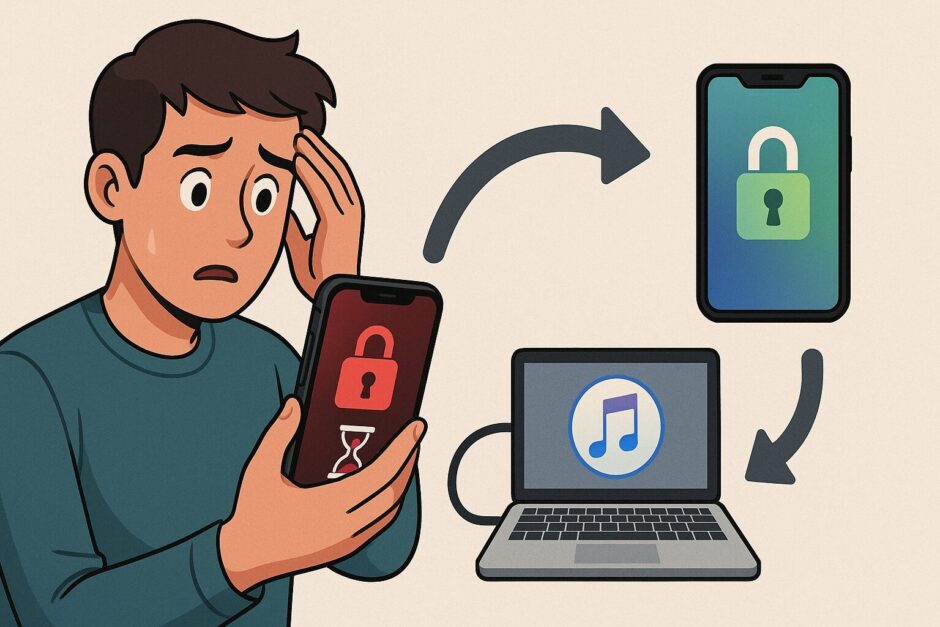パスコードを何度も間違えて入力してしまい、「iPhoneは使用できません」という画面が表示されて困った経験はありませんか?
この状況は多くのiPhoneユーザーが一度は遭遇する問題で、焦ってしまうのも無理はありません。
でも安心してください!
適切な対処法を知っていれば解決可能なんです。
今回はこの厄介な問題の原因から具体的な解決方法まで、分かりやすく調べてみました!
なぜ「iPhoneは使用できません」と表示されるの?
「iPhoneは使用できません」というメッセージが表示される主な原因は、パスコードを連続して間違えて入力することです。
iPhoneにはセキュリティ機能として、不正アクセスを防ぐためのロック機能が搭載されています。
具体的には、パスコードを6回以上間違えると段階的にペナルティが課せられる仕組みになっているんです。
最初は「1分後にやり直してください」から始まり、間違える回数が増えるごとに待機時間が長くなります。
そして11回目以降は「iTunesに接続」と表示され、初期化が必要になってしまうという厳しいルールなんです。
また、ゴーストタッチやiOSの不具合、アップデート失敗なども「iPhoneは使用できません」の原因になることがあります。
画面に勝手に触れたような反応が起きて、意図しないパスコード入力が繰り返されてしまうケースもあるので要注意です。
パスコードの入力回数によってペナルティは変わるの?
パスコードを間違えた回数によって、iPhoneのペナルティは段階的に厳しくなっていきます。
この仕組みを理解しておくと、どのタイミングで対処すべきかが分かります。
パスコード入力の失敗回数とペナルティの関係は次のようになっています。
・1〜5回目 ペナルティなし
・6回目 1分間の使用制限
・7回目 5分間の使用制限
・8回目 15分間の使用制限
・9回目 60分間の使用制限
・10回目 60分間の使用制限または「iTunesに接続」表示
・11回目以降 初期化が必要
このように、6回目から本格的な使用制限が始まり、回数を重ねるごとに待機時間が長くなります。
特に10回を超えると、もはや正しいパスコードを思い出しても手遅れで、データの復元か初期化しか選択肢がなくなってしまうんです。
ちなみに、設定で「データを消去」がオンになっている場合は、10回目の間違いでiPhone内のデータが自動的に消去される可能性もあります。
正しいパスコードを覚えている場合の対処法は?
もしパスコードを覚えているなら、焦らずに正しいコードを入力することが一番確実な解決方法です。
パスコードの入力ミスが6〜9回目であれば、正しいパスコードを打ち込むことでiPhoneが普通に使えるようになります。
ただし、ここで大切なのは絶対に焦って適当なコードを入力しないことです。
間違ったパスコードをさらに入力してしまうと、ペナルティがどんどん重くなってしまいます。
一度深呼吸をして、落ち着いて正確なパスコードを思い出しましょう。
また、iOS 17以降を使用している場合は、画面右下に「パスコードをお忘れですか?」という選択肢が表示されることがあります。
パスワード変更後72時間以内であれば、旧パスコードを使って一時的にサインインできる可能性があるので、この機能も活用してみてください。
ゴーストタッチが原因でパスコード入力がうまくいかない場合は、画面をきれいに拭いたり、iPhoneを一度再起動したりすることで改善される場合もあります。
パスコードを完全に忘れてしまった場合はどうすればいいの?
パスコードを完全に忘れてしまった場合、残念ながらiPhoneの初期化が避けられません。
Appleストアやキャリア、修理店でもパスコードの確認はできないため、本人の記憶に頼るしかないのが現実です。
初期化の方法はいくつかありますが、主な手段は以下のようになります。
1. iTunesまたはFinderを使った初期化
2. リカバリーモードでの初期化
3. 「iPhoneを探す」機能での初期化
4. 専用ツールを使った初期化
どの方法を選んでも、iPhone内のデータは完全に消去されてしまいます。
そのため、普段からiCloudやiTunesでバックアップを取っておくことがとても大切なんです。
バックアップがあれば、初期化後にデータを復元できますが、バックアップがない場合は新しいデバイスとして設定し直すことになります。
iTunesやFinderを使う場合は、パソコンとライトニングケーブルが必要です。
また、リカバリーモードに入る手順はiPhoneの機種によって異なるので、事前に確認しておきましょう。
今後パスコードトラブルを防ぐにはどんな対策がある?
「iPhoneは使用できません」のトラブルを未然に防ぐには、いくつかの対策があります。
まず最も大切なのは、覚えやすくて安全なパスコードを設定することです。
誕生日や連続する数字など、推測されやすいコードは避けながらも、自分が確実に覚えられるものを選びましょう。
Touch IDやFace IDといった生体認証機能を活用するのも効果的です。
これらの機能を有効にしておけば、パスコード入力の頻度を大幅に減らせます。
ただし、マスクを着用している時間が長い場合は、Face IDが正常に働かないこともあるので注意が必要です。
また、定期的なバックアップの習慣をつけることも重要です。
iCloudの自動バックアップ機能をオンにしておけば、万が一の初期化時でもデータを失わずに済みます。
パソコンをお持ちの方は、iTunesでの手動バックアップも併用すると、さらに安心できるでしょう。
パスコードを変更する際は、新しいコードをメモに残しておくか、信頼できる場所に記録しておくのも一つの方法です。
ただし、セキュリティ面を考慮して、他人に見られない場所に保管することが大前提です。
パスコードトラブルは適切な対処で解決できる
「iPhoneは使用できません」というメッセージが表示されても、パスコードを覚えていれば正しく入力するだけで解決します。
もしパスコードを忘れてしまった場合でも、iTunesやリカバリーモードを使った初期化で対応可能です。
ただし、データの消去は避けられないので、普段からのバックアップが何より大切だということが分かりました。
生体認証の活用や覚えやすいパスコードの設定など、予防策をしっかり講じておけば、このようなトラブルに遭遇する可能性をぐっと減らせます。
万が一の時も慌てずに、今回紹介した方法を試してみてくださいね!